微软推出了基于 Chromium 架构的新版 Edge 浏览器。然而,默认情况下,您只能安装少数由 微软官方认可的扩展程序。以下是如何在新版 Edge 中安装来自 Chrome 网上应用商店的扩展。
仅适用于基于 Chromium 的新版 Edge 浏览器

此方法仅适用于基于 Chromium 内核的新版 Edge 浏览器。新版 Edge 放弃了微软原有的渲染引擎,转而采用与 Google Chrome 相同的 Chromium 内核。这使得 Chrome 浏览器在电池续航方面表现更出色,而新版 Edge 则能够使用 Chrome 扩展。虽然微软提供了一些 Edge 专属扩展,但数量远不及谷歌。尽管 Edge 扩展的数量正在增加,但与 Chrome 网上应用商店相比,仍然非常有限。
因此,如果您正在使用新版 Edge 浏览器,并希望获得更多的浏览器扩展,您可以尝试从 Chrome 网上应用商店安装它们。
要安装 Chrome 扩展,您只需启用一个设置选项,然后浏览至 Chrome 网上应用商店。 不过,微软也提醒用户注意一些事项:如果扩展程序依赖于 Google 账户进行登录或同步,那么它可能无法在 Edge 中正常运行。此外,如果扩展程序需要依赖电脑上安装的特定配套软件,即使您安装了该软件,该扩展程序也可能无法正常工作。
如何在 Edge 中安装 Chrome 扩展
在 Edge 浏览器上安装 Chrome 扩展非常简单。首先,点击浏览器右上角的三个水平点,打开菜单。
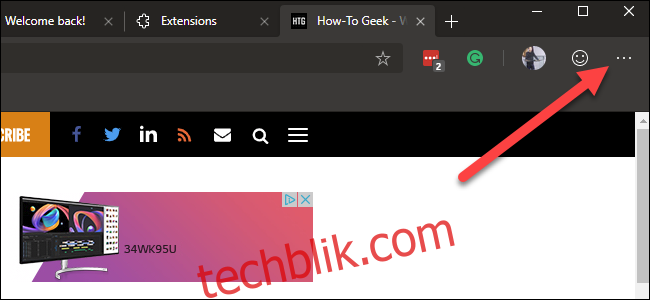
然后,在菜单中点击“扩展”。
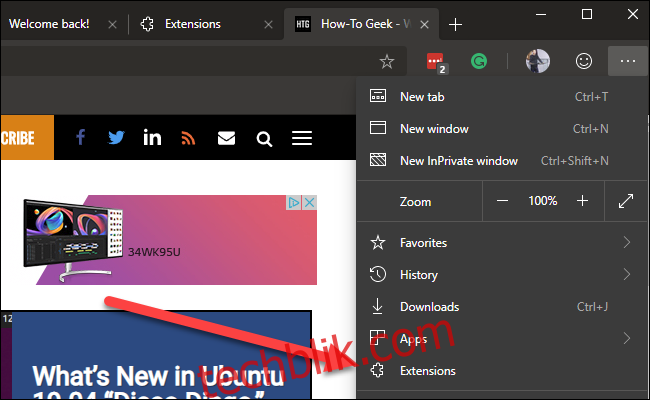
在弹出的扩展页面左下角,找到并启用“允许来自其他商店的扩展”开关。
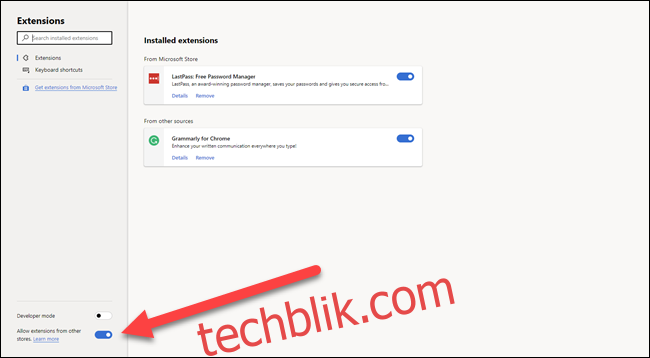
微软会提醒您,他们并未验证来自 Chrome 网上应用商店或其他任何在线商店的扩展程序。点击“允许”继续操作。
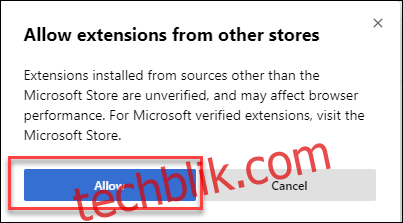
现在,前往 Chrome 网上应用商店,找到您想要安装的扩展程序。您只需点击“添加到 Chrome”。
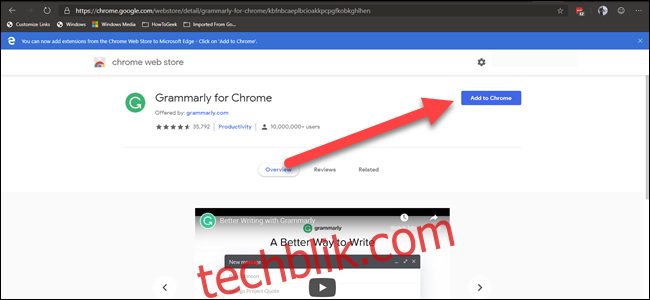
在确认对话框中点击“添加扩展程序”——这与在 Chrome 浏览器中安装扩展程序的操作相同。
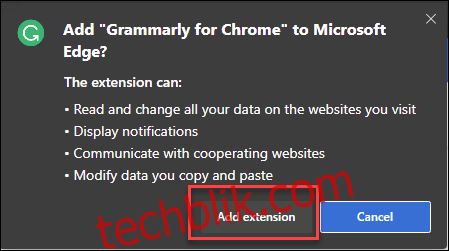
请记住,从 Chrome 网上应用商店安装的任何扩展程序都未经针对 Edge 浏览器的测试。 您可能会遇到错误或其他问题。 建议一次安装一个扩展程序,并在安装下一个扩展程序之前,验证当前安装的扩展程序是否正常工作。